微信开启摄像头权限设置 微信摄像头权限开启方法
更新时间:2023-12-29 13:44:15作者:xiaoliu
随着智能手机的普及,微信作为一款广泛使用的社交媒体应用,已经成为人们日常生活中不可或缺的工具,在使用微信过程中,有时候我们可能会遇到一些问题,比如摄像头权限的开启。微信作为一款社交媒体应用,摄像头权限的开启对于我们拍摄照片、视频通话等功能来说十分重要。本文将介绍微信开启摄像头权限的设置方法,帮助大家解决这一问题。无论是想要与亲朋好友进行视频通话,还是拍摄美好瞬间并与他人分享,都离不开微信摄像头权限的开启。接下来我们将详细了解微信摄像头权限开启的方法。
步骤如下:
1.第一步:打开"设置"功能
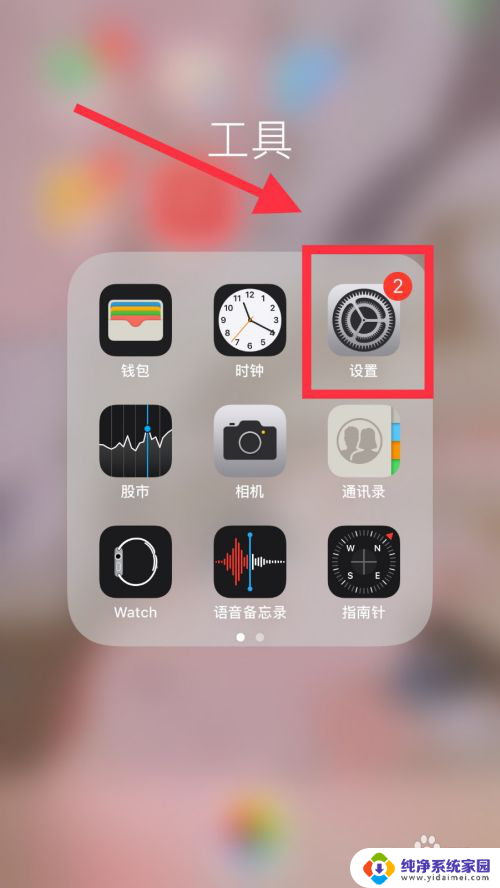
2.第二步:在设置页面中往下拉找到"隐私"选项;
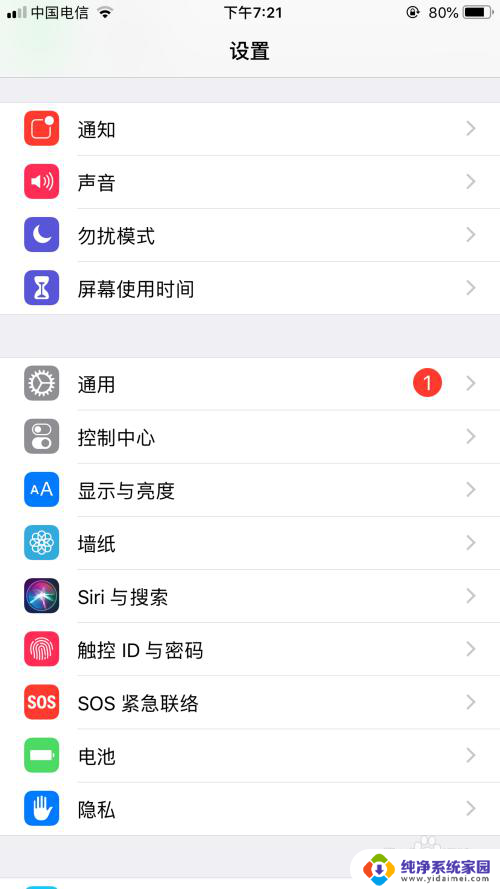
3.第三步:点击进入隐私页面;
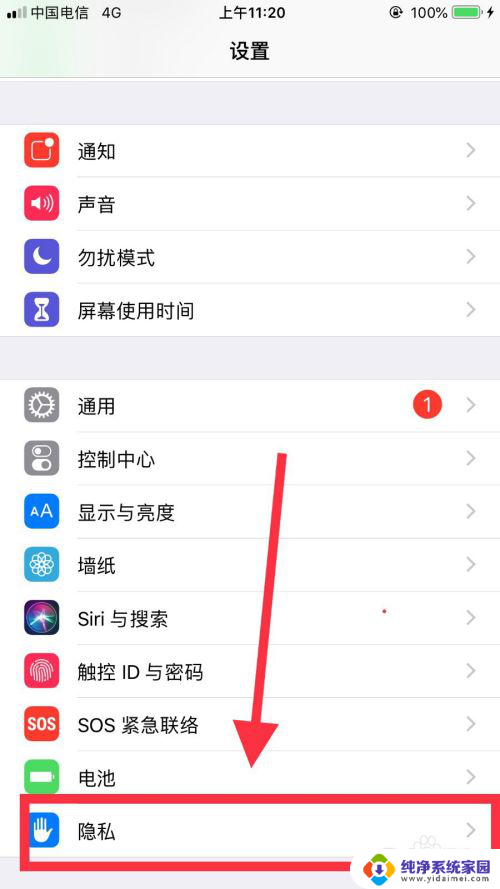
4.第四步:在隐私页面中,点击"相机"选项;
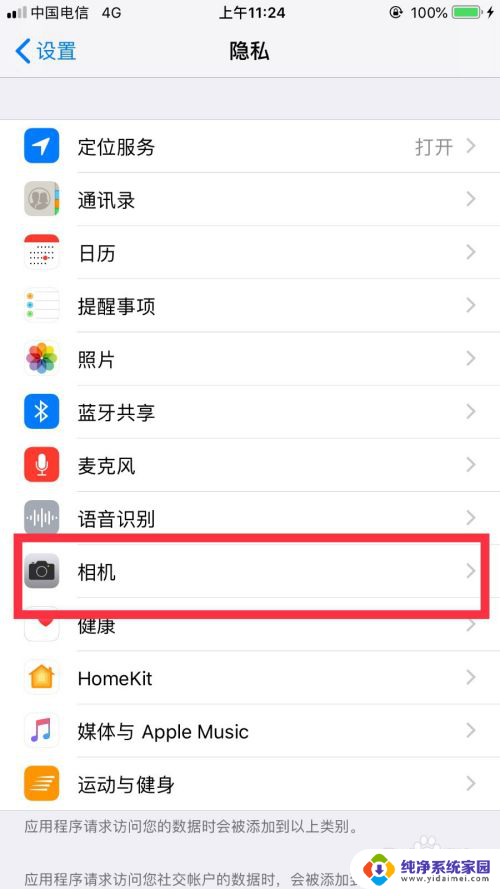
5.第五步:打开微信的相机使用权限即可;
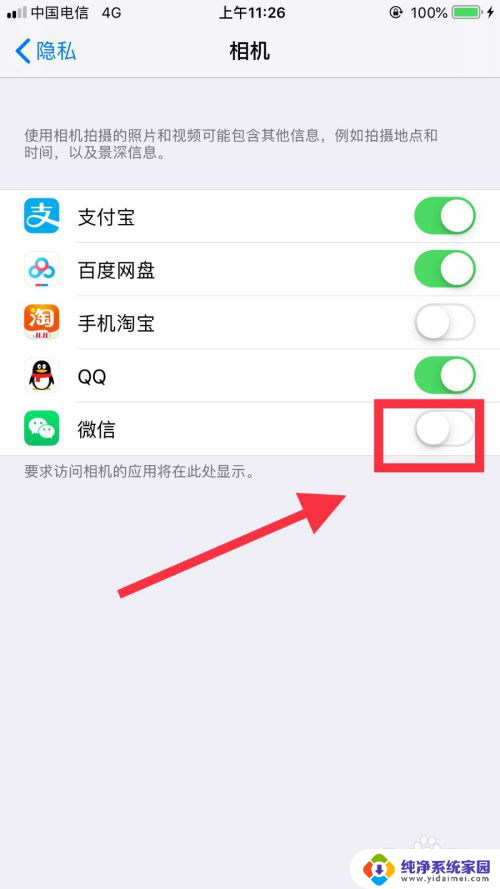
6.第六步:这是返回微信打开扫描二维码功能就可以用啦~
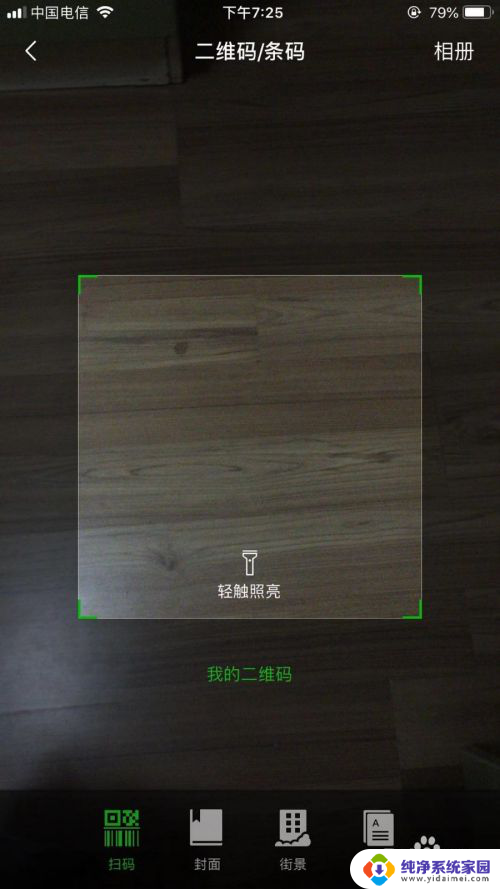
7.总结:
1.设置-隐私;
2.找到相机选项;
3点击微信的相机使用权限开关即可。
以上就是微信开启摄像头权限设置的全部内容,碰到同样情况的朋友们赶紧参照小编的方法来处理吧,希望能够对大家有所帮助。
微信开启摄像头权限设置 微信摄像头权限开启方法相关教程
- 微信扫二维码权限怎么开启 微信摄像头权限开启方法
- 电脑网页摄像头权限怎么开启 Chrome如何设置摄像头权限
- 电脑怎么关闭摄像头权限 电脑摄像头权限如何开启或关闭
- mac微信摄像头权限怎么开启 MacBook苹果电脑微信摄像头怎么开启
- 电脑端微信摄像头权限怎么开启?教你简单操作!
- 微信录视频怎么切换前后摄像头 微信视频摄像头转换方法
- 台式电脑怎么开启摄像头 电脑外接摄像头设置方法
- 怎么把微信摄像头调成前置 微信前置摄像头扫一扫
- 手提电脑怎么开启摄像头 笔记本电脑摄像头打开方法
- 台式电脑怎么开启摄像头 电脑外接摄像头怎么设置
- 笔记本开机按f1才能开机 电脑每次启动都要按F1怎么解决
- 电脑打印机怎么设置默认打印机 怎么在电脑上设置默认打印机
- windows取消pin登录 如何关闭Windows 10开机PIN码
- 刚刚删除的应用怎么恢复 安卓手机卸载应用后怎么恢复
- word用户名怎么改 Word用户名怎么改
- 电脑宽带错误651是怎么回事 宽带连接出现651错误怎么办